appendix2 Apacheのインストール
1. 注意事項2. Apacheのインストール
3. 動作確認
4. ちょっとした設定
5. ちょっとした設定2
注意事項
このガイドはWindowsユーザー向けです。その他OSには対応していません。 また、Windows2000でのみ動作確認をしていますので、 98、XPなど他のバージョンでは手順が異なる可能性があります。 多分大丈夫だとおもいますけど。(超あいまい)ソフトのインストールは自己責任で行ってください。
では、まず以下のサイトよりApacheをダウンロードします!
http://www.apache.org/dist/httpd/binaries/win32/
色々ファイルがあると思います。今回はApache1.3.27をインストールしますので、 apache_1.3.27-win32-x86-src.msi というファイルをダウンロードしてください。
Apacheのインストール
ダウンロードしてきたファイルをダブルクリックし、インストーラを起動します。 (各タイトルをクリックするとインストール画面が表示されます)1. Welcome
Nextをクリックします。
2. License Agreement
規約を読み、OKであれば「I accept〜」にチェックし、Nextをクリックします。
3. Read This First
内容を確認後、Nextをクリックします。
4. Server Infomation
ドメイン、サーバー名などを入力します。Network DomainとServer Nameに「127.0.0.1」と入力。 Administrator's Emailに自分のアドレスを入力します。 下に2つの選択がありますので「Run as a service for All Users」を選択します。
5. Setup Type
特に問題がなければ、デフォルトの「Complete」を選択したままNextをクリックします。
6. Destination Folder
Apacheをインストールするフォルダを選択します。デフォルトでもいいですが、 ここでは「C:\」にしてみます。「Change...」というボタンをクリックして パスを書き換えてください。
7. Ready to Install the Program
インストール設定が完了しました。Nextをクリックしてください。
8. Installing Apache HTTP Server 1.3.27
インストール中です。しばらく待って、 Complete画面が表示されたらインストール完了です。
動作確認
ブラウザを起動し「http://127.0.0.1」と入力してください。 こんな感じのさえないページが表示されたら Apacheのインストールは正常に完了しています。 表示されない場合はもう一度インストール手順を確認してください。ちょっとした設定
http://127.0.0.1にアクセスした場合、一体どこのフォルダのファイルが表示されるのでしょうか。 デフォルトの状態では「C:\Apache\htdocs」というフォルダがドキュメントルートといって、 この下にHTMLファイルを置かないとApacheはHTMLを表示してくれません。 このフォルダを変更するには「C:\Apache\conf」のhttpd.confというファイルを メモ帳で開き、DocumentRootとDirectoryの値を変更する必要があります。では、例としてhttp://127.0.0.1/index.phpと入力した時に「D:\www\index.php」を表示するように 設定を変更してみましょう。
DocumentRootの変更(300行目あたり)
# DocumentRoot: The directory out of which you will serve your
# documents. By default, all requests are taken from this directory, but
# symbolic links and aliases may be used to point to other locations.
DocumentRoot "C:/Apache/htdocs"
↓変更
DocumentRoot "D:/www"
Directoryの変更(325行目あたり)
# This should be changed to whatever you set DocumentRoot to.
<Directory "C:/Apache/htdocs">
↓変更
<Directory "D:/www">
Apacheの再起動
以下の手順でApacheを再起動します。
スタート > プログラム > Apache HTTP Server
これで、http://127.0.0.1/index.phpと入力した時に D:\wwwにあるindex.phpを表示するようになります。
ちょっとした設定2
よくネットしているとhttp://www.abc.com/~xxxxx というアドレスを見かけると思います。 エイリアスというものを設定すれば、これと同じことがApacheのインストールされているあなたのパソコンで 実現できるのです!やべーかっけー!httpd.confに以下の一文を追加します。
Alias /~unko "E:/www/main/unko"
こうすればhttp://127.0.0.1/~unko/index.php でE:\www\main\unko にあるindex.php が表示されるわけです!
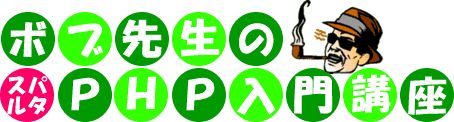
 トップへ
トップへ PHPのインストール
PHPのインストール